Έχουν περάσει περίπου δύο εβδομάδες από την κυκλοφορία των Windows 10 και ο αριθμός των ατόμων που έχουν κάνει αναβάθμιση ανέρχεται εύκολα σε εκατομμύρια. Συνολικά, το λειτουργικό σύστημα δέχεται καλά, αλλά δεν υπάρχει αμφιβολία ότι εξακολουθεί να είναι buggy. Τα σφάλματα δεν είναι το μόνο πρόβλημα. Μια πρόσφατη ενημέρωση των Windows 10 δημιούργησε στην πραγματικότητα περισσότερα προβλήματα που επρόκειτο να λύσει και οι χρήστες την επαναφέρουν. Δυστυχώς, το λειτουργικό σύστημα είναι τόσο νέο που οι λύσεις σε αυτά τα προβλήματα εξακολουθούν να ανακαλύπτονται και η Microsoft δεν συμβαδίζει ακριβώς με αυτές. Ένα πρόβλημα που αντιμετωπίζουν οι νέοι χρήστες είναι η Cortana ή η αναζήτηση των Windows που δεν αναζητά εφαρμογές. Η γραμμή αναζήτησης, εάν λειτουργεί σωστά, θα πρέπει να μπορεί να παραθέτει μια εφαρμογή και να σας επιτρέπει να την εκκινήσετε από τα αποτελέσματα αναζήτησης. Αν δεν το κάνει αυτό, έχετε πρόβλημα και δείτε πώς μπορείτε να το λύσετε.
Υπάρχουν δύο λύσεις που μπορείτε να δοκιμάσετε και οποιαδήποτε από αυτές μπορεί να λειτουργήσει.
Εκ νέου ευρετηρίαση αρχείων
Ανοίξτε τον Πίνακα Ελέγχου και αναζητήστε Επιλογές ευρετηρίου. Στο παράθυρο Επιλογές ευρετηρίου, κάντε κλικ στο «Για προχωρημένους».
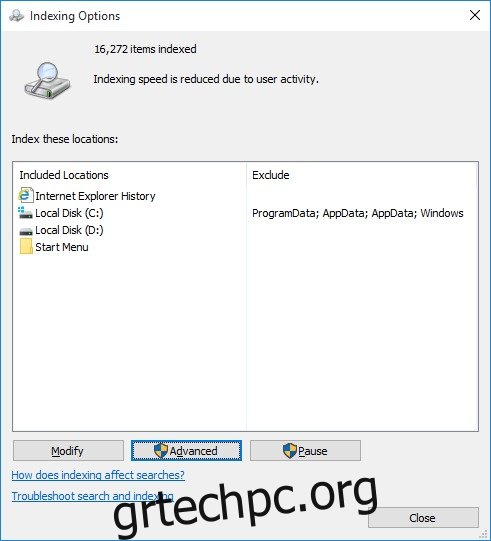
Στη συνέχεια, κάντε κλικ στην επιλογή «Ανακατασκευή» στην ενότητα αντιμετώπισης προβλημάτων στην καρτέλα Ρυθμίσεις ευρετηρίου. Αυτό θα πάρει λίγο χρόνο και ανάλογα με τον αριθμό των αρχείων που έχετε, μπορεί να χρειαστούν ώρες για να ολοκληρωθεί. Αφήστε το σύστημά σας ενεργοποιημένο και αφήστε το να δημιουργήσει ευρετήριο αρχείων. Μόλις ολοκληρωθεί η δημιουργία ευρετηρίου, ελέγξτε εάν η Cortana αναζητά τώρα εφαρμογές ή όχι.
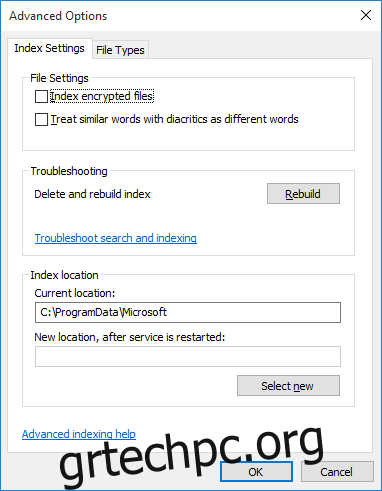
Επανεγκαταστήστε την Cortana
Εάν η εκ νέου ευρετηρίαση δεν λύσει το πρόβλημά σας, ίσως χρειαστεί να εγκαταστήσετε ξανά την Cortana. Η ίδια η διαδικασία είναι αρκετά απλή, αλλά πρέπει να έχετε δικαιώματα διαχειριστή για να το κάνετε. Ανοίξτε το PowerShell με δικαιώματα διαχειριστή και εκτελέστε την ακόλουθη εντολή.
Get-AppXPackage -Name Microsoft.Windows.Cortana | Foreach {Add-AppxPackage -DisableDevelopmentMode -Register "$($_.InstallLocation)AppXManifest.xml"}
Θα χρειαστεί λίγος χρόνος για να ολοκληρωθεί, έως και πέντε λεπτά, αλλά το τελικό αποτέλεσμα θα πρέπει να είναι ότι η Cortana τώρα αναζητά και βρίσκει εφαρμογές.
